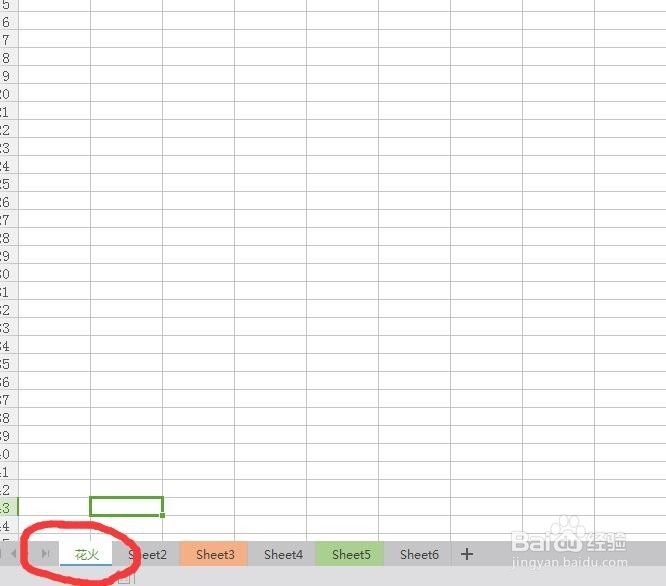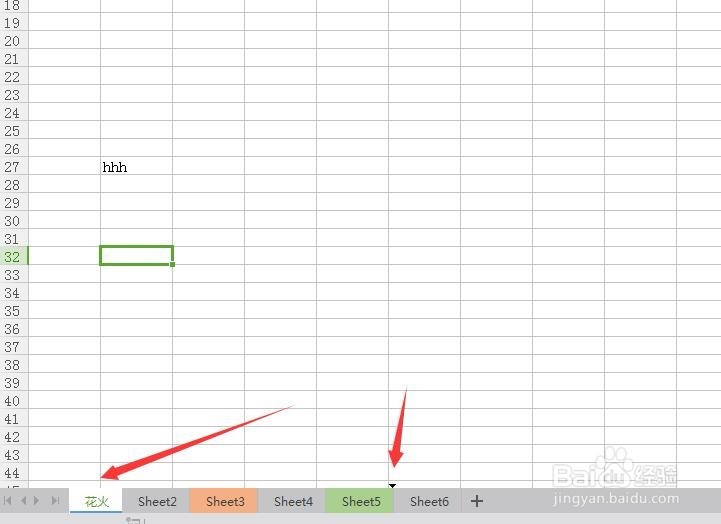1、首先打开EXCEL软件。有两个方法。第一在桌面中点击鼠标右键,新建一个EXCEL表格。然后双击打开,就可以在其中录入EXCEL表格的内容了。第二打开EXCEL软件,然后新建一个空白表格,同样可以创建一个工作簿
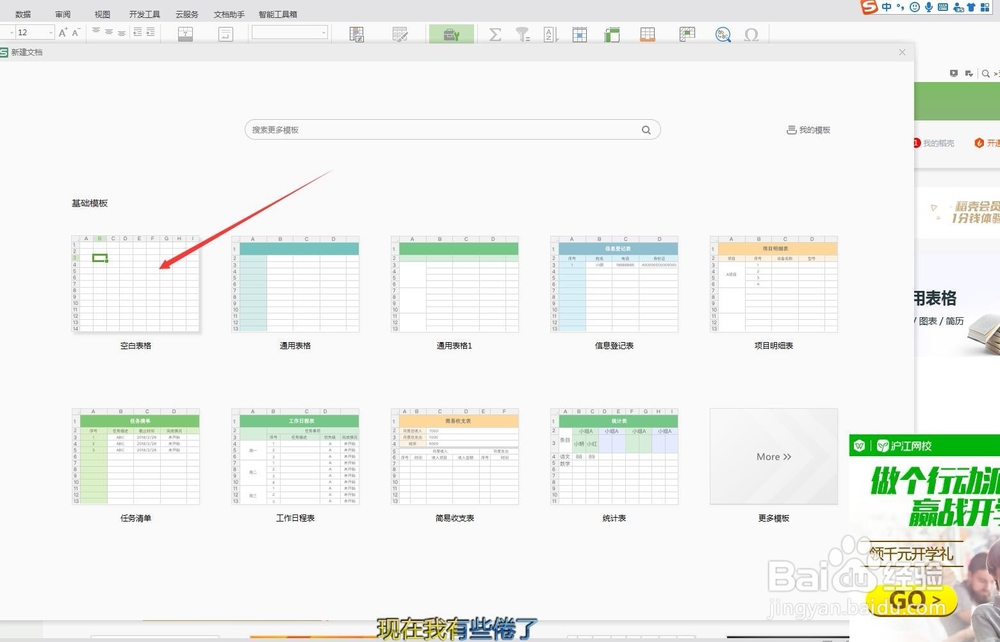
2、打开之后,可以看到在左下方有一个sheet表格,说明这个文件薄中仅有一个表格页。如果想要添加多个工作表,可以点击右面的一个小加号。点击一下,创建一个工作表。
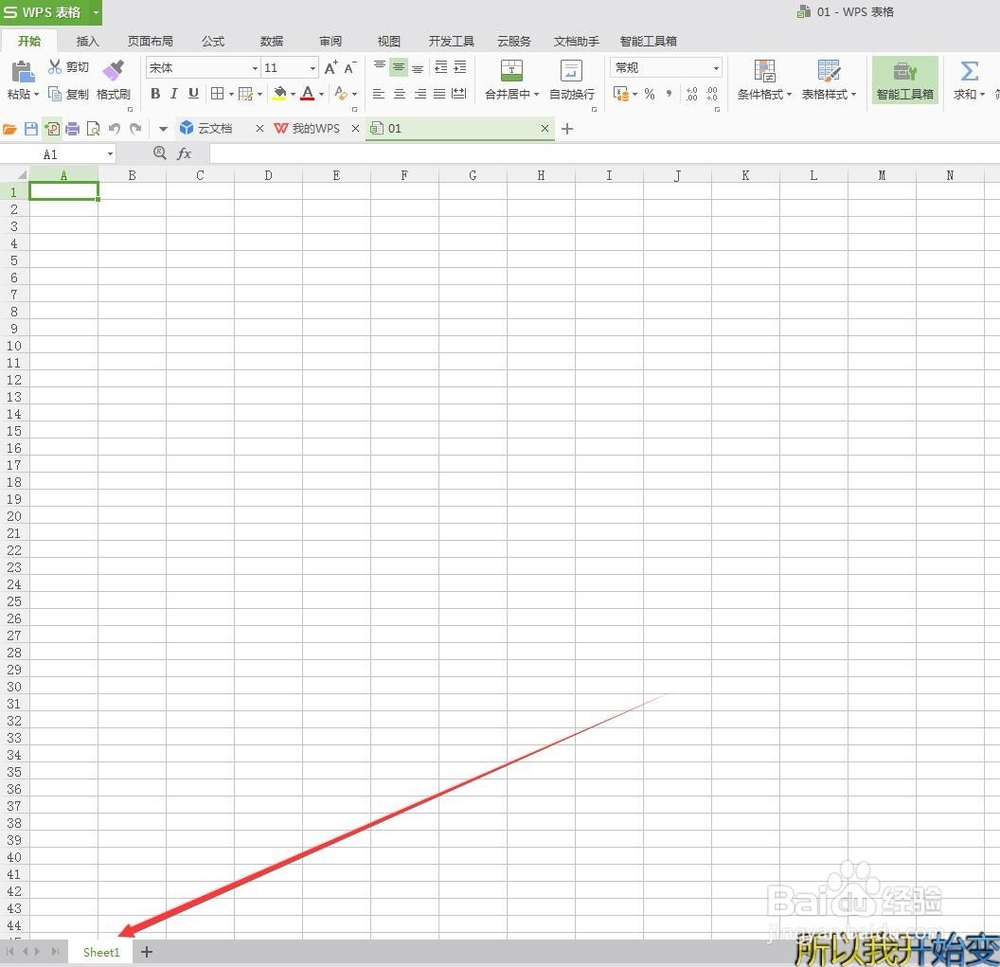
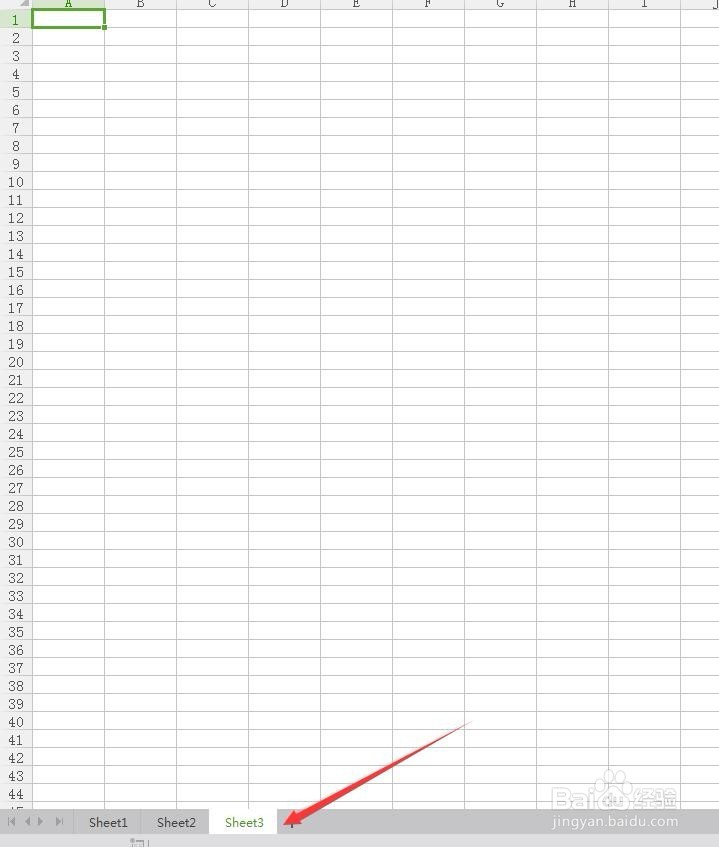
3、如果我想要打开文件的时候,默认是多个工作表,也是可以设置的。在开始主菜单下,点击一下选项,然后会打开一个对话框,找到常规与保存这一项。然后有一个新工作薄中的工作表数选项。
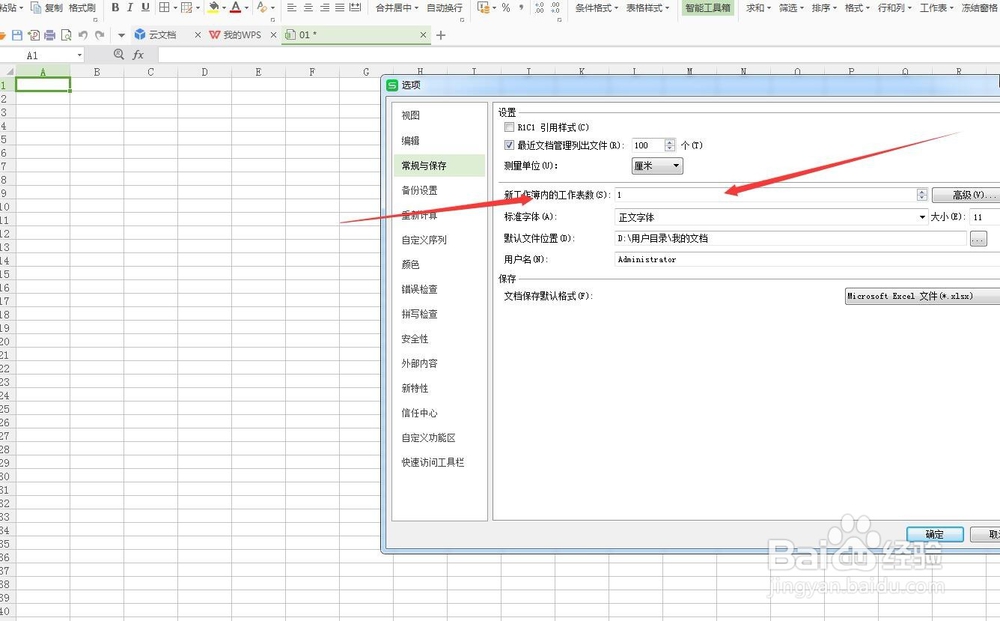
4、在这个选项中,可以设置工作表中的数量,这个数量的含义就是新建一个工作薄中,包含的工作表的个数。如果对于很多表的文件,这样设置会为我们提供很多方便,不需要我们手动的再去添加新的工作表了。设置好点击确定。

5、如果有很多的工作表,难免会在找一个文件釉涑杵抑表格的时候带来很大的困扰。不过有一个比较好的办法,就是给这个工作表添加一个特别一点的颜色,能够一眼就看到它,唁昼囫缍这样对于比较重要的表格就显得格外重要。在想要添加颜色的表格页区域,点击鼠标右键,有一个工作表标签颜色,会有很多的颜色选项,选择自己喜欢的一个颜色

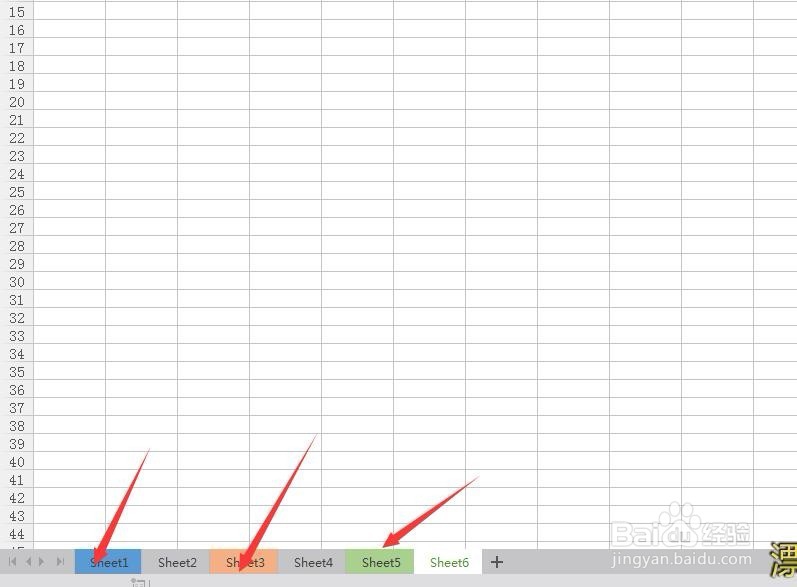
6、还可以给工作表命名,这样更加方便我们查找。命名方法也有几个。比如可以双击这个工作表图标,当光标变为山东的字符图标,就可以直接输入名字了,输入完成后,点击其他区域就可以了还有就是点击鼠标右键,有一个重命名。
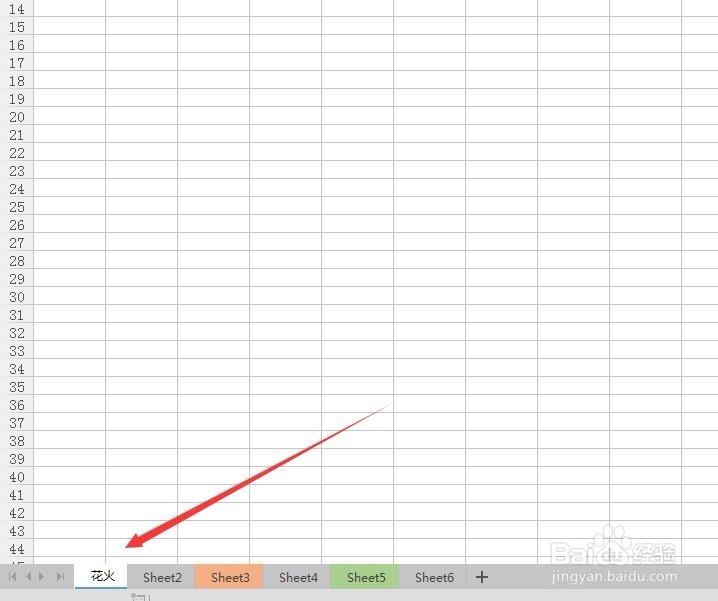
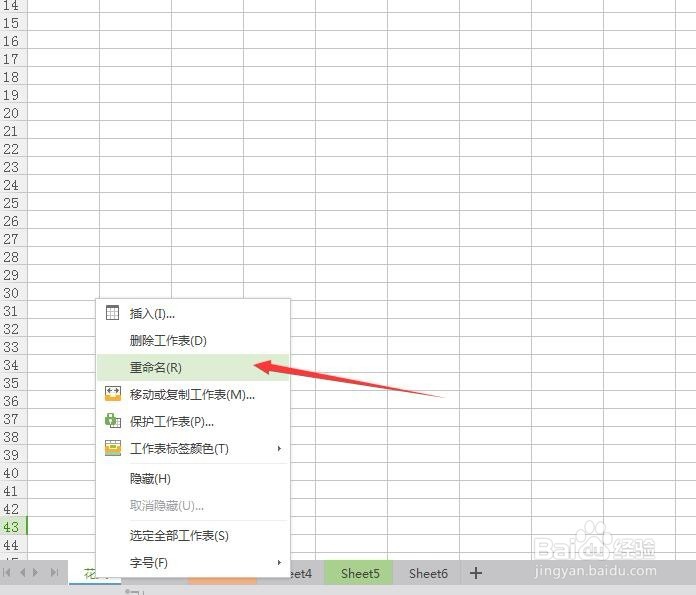
7、复制工作表也很方便,比如我想要将其中的一张工作表,复制一份并且放在某一张表格的前面。首先选择烂瘀佐栾这张工作表,然后用鼠标拖动,放到自己想要的表格的位置,按住CTRL键可以复制一个表格。当鼠标出现一个小加号,松开鼠标,即可复制